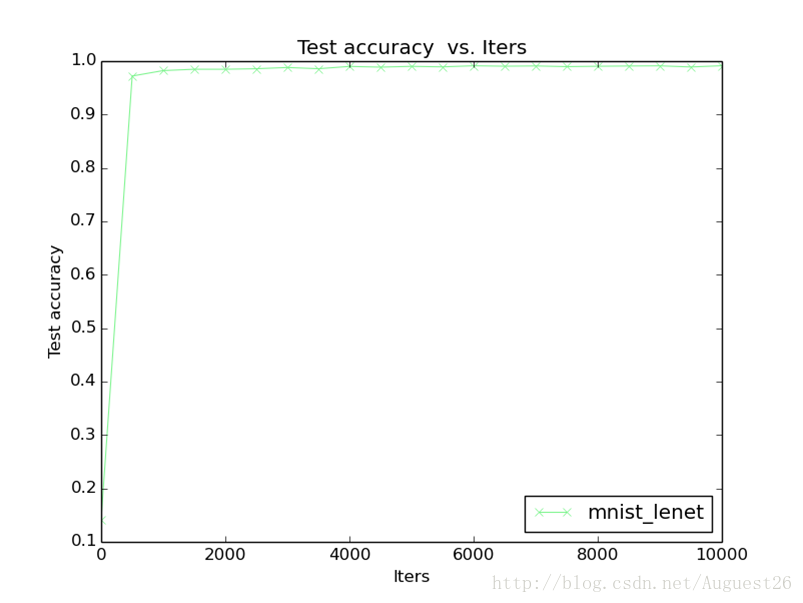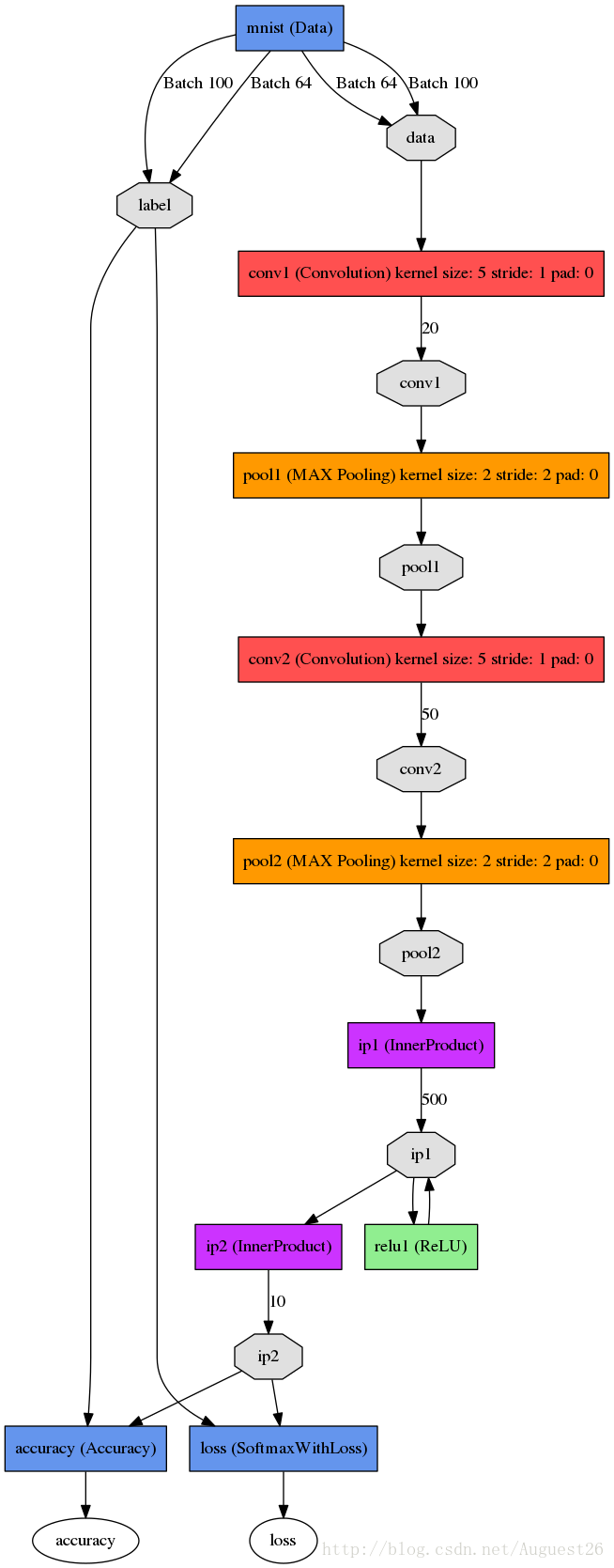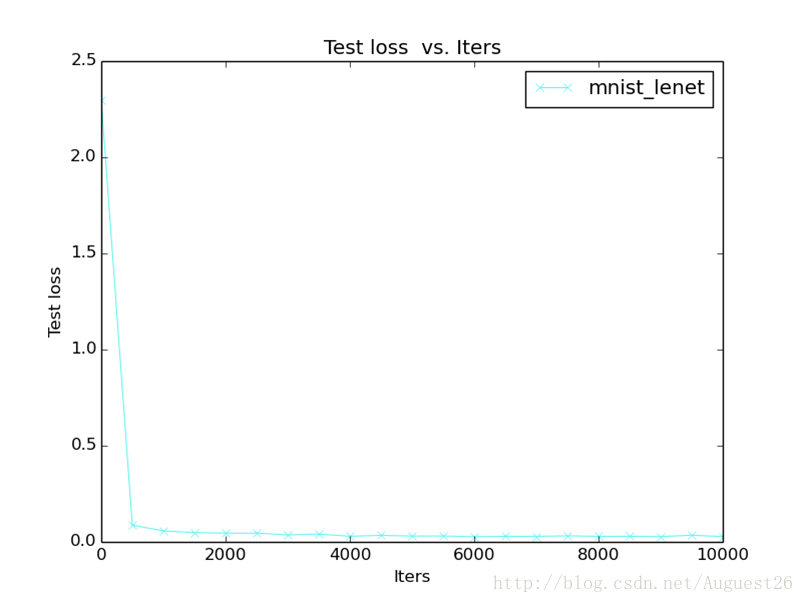Caffe原始碼解讀(九):Caffe視覺化工具
阿新 • • 發佈:2019-01-07
從網路結構視覺化、caffemodel的視覺化、特徵圖視覺化、視覺化loss和accurary曲線等四個方面講視覺化
網路結構視覺化
有兩種辦法:draw_net.py工具和線上視覺化工具,推薦後者,靈活簡便。
1、使用draw_net.py工具
需要安裝numpy、gfortran、graphviz、pydot等工具之後,才能執行draw_net.py。
sudo apt-get update
sudo apt-get install python-pip python-dev python-numpy
sudo apt-get install gfortran graphviz
sudo pip install -r 執行無引數的draw_net.py可以看到他支援的引數選項:
usage: draw_net.py [-h] [--rankdir RANKDIR] [--phase PHASE]
input_net_proto_file output_image_file–rankdir:表示圖的方向,從上往下或者從左往右,預設從左往右
執行命令:
./draw_net.py --rankdir TB ./lenet_train_test.prototxt TB:是top和bottom的縮寫,表示從上往下
執行結果儲存在mnist.png,如圖:
2、線上視覺化工具
caffemodel的視覺化
對卷積層而言如果能夠視覺化,就能預先判斷模型的好壞。卷積層的權值視覺化程式碼如下:
# -*- coding: utf-8 -*-
# file:test_extract_weights.py
import numpy as np
import matplotlib.pyplot as plt
import os
import sys
import caffe
deploy_file = "./mnist_deploy.prototxt" 特徵圖視覺化
輸入一張圖片,能夠看到它在每一層的效果:
# -*- coding: utf-8 -*-
# file:test_extract_weights.py
import numpy as np
import matplotlib.pyplot as plt
import os
import sys
import caffe
deploy_file = "./mnist_deploy.prototxt"
model_file = "./lenet_iter_10000.caffemodel"
test_data = "./5.jpg"
#編寫一個函式,用於顯示各層的引數,padsize用於設定圖片間隔空隙,padval用於調整亮度
def show_data(data, padsize=1, padval=0):
#歸一化
data -= data.min()
data /= data.max()
#根據data中圖片數量data.shape[0],計算最後輸出時每行每列圖片數n
n = int(np.ceil(np.sqrt(data.shape[0])))
# padding = ((圖片個數維度的padding),(圖片高的padding), (圖片寬的padding), ....)
padding = ((0, n ** 2 - data.shape[0]), (0, padsize), (0, padsize)) + ((0, 0),) * (data.ndim - 3)
data = np.pad(data, padding, mode='constant', constant_values=(padval, padval))
# 先將padding後的data分成n*n張影象
data = data.reshape((n, n) + data.shape[1:]).transpose((0, 2, 1, 3) + tuple(range(4, data.ndim + 1)))
# 再將(n, W, n, H)變換成(n*w, n*H)
data = data.reshape((n * data.shape[1], n * data.shape[3]) + data.shape[4:])
plt.set_cmap('gray')
plt.imshow(data)
plt.imsave("conv1_data.jpg",data)
plt.axis('off')
if __name__ == '__main__':
#如果是用了GPU
#caffe.set_mode_gpu()
#初始化caffe
net = caffe.Net(deploy_file, model_file, caffe.TEST)
#資料輸入預處理
# 'data'對應於deploy檔案:
# input: "data"
# input_dim: 1
# input_dim: 1
# input_dim: 28
# input_dim: 28
transformer = caffe.io.Transformer({'data': net.blobs['data'].data.shape})
# python讀取的圖片檔案格式為H×W×K,需轉化為K×H×W
transformer.set_transpose('data', (2, 0, 1))
# python中將圖片儲存為[0, 1]
# 如果模型輸入用的是0~255的原始格式,則需要做以下轉換
# transformer.set_raw_scale('data', 255)
# caffe中圖片是BGR格式,而原始格式是RGB,所以要轉化
transformer.set_channel_swap('data', (2, 1, 0))
# 將輸入圖片格式轉化為合適格式(與deploy檔案相同)
net.blobs['data'].reshape(1, 3, 227, 227)
#讀取圖片
#引數color: True(default)是彩色圖,False是灰度圖
img = caffe.io.load_image(test_data)
# 資料輸入、預處理
net.blobs['data'].data[...] = transformer.preprocess('data', img)
# 前向迭代,即分類
out = net.forward()
# 輸出結果為各個可能分類的概率分佈
predicts = out['prob']
print "Prob:"
print predicts
# 上述'prob'來源於deploy檔案:
# layer {
# name: "prob"
# type: "Softmax"
# bottom: "ip2"
# top: "prob"
# }
#最可能分類
predict = predicts.argmax()
print "Result:"
print predict
#---------------------------- 顯示特徵圖 -------------------------------
feature = net.blobs['conv1'].data
show_data(feature.reshape(96*3,217,217))視覺化loss和accurary曲線
caffe提供了{caffe_root}/tools/extra/plot_training_log.py工具視覺化loss和accurary曲線。plot_training_log.py的用法:
Usage:
./plot_training_log.py chart_type[0-7] /where/to/save.png /path/to/first.log ...
Notes:
1. Supporting multiple logs.
2. Log file name must end with the lower-cased ".log".
Supported chart types:
0: Test accuracy vs. Iters
1: Test accuracy vs. Seconds
2: Test loss vs. Iters
3: Test loss vs. Seconds
4: Train learning rate vs. Iters
5: Train learning rate vs. Seconds
6: Train loss vs. Iters
7: Train loss vs. Seconds/path/to/first.log:這裡的log就是訓練時列印在螢幕上的日誌檔案,儲存在.log檔案中。
效果圖: